Как создать, написать, публиковать статью в Телеграмме на telegra.ph
Как создать статью в Телеграмме? Добавьте текст на сайте telegra.ph или воспользуйтесь специальным ботом @telegraph. Впоследствии в контент легко включить картинки, видео, цитаты, посты из Твиттер и многое другое. Ниже подробно рассмотрим, в чем особенности опции, как создать и разместить материал в Телеграмме. Отдельно поговорим о возможностях бота и тонкостях редактирования.
Что это
Для добавления статей в Телеграм был разработан специальный сервис под названием telegra.ph. Он доступен еще с 2016 года, но многие пользователи до сих по не знают о его существовании.
Сервис прост и предоставляет полный набор возможностей:
- создание курсива и полужирного шрифта;
- маркированные и нумерованные списки;
- выделение цитат;
- добавление видео;
- разворачивание постов с Твиттер и другое.
Возможность прочтения полной версии текста в Телеграмме появляется с помощью функции «Читать далее».
Внешне контент в Телеграф мало отличается от текстов, которые размещаются на других сервисах. Плюс в том, что в Телеграмме можно разместить статью с сохранением инкогнито. При этом наиболее интересные статьи находят отображение в специальном каталоге.
Как добавить
Теперь разберемся, как писать статьи в Телеграмме и создать материал на ПК / ноутбуке или смартфоне.
Алгоритм действий такой:
- Перейдите по ссылке telegra.ph.
- В строке Title введите заголовок текста, который вместе с датой статьи сформирует ссылку на статьи.
- В разделе Your Name укажите свое имя. Если вы решили создать статью в Телеграмме инкогнито, этот пункт заполнять не обязательно. Кроме того, автор вправе указать псевдоним, ник или оставить строчку пустой, чтобы не давать лишней информации о себе.
- Заполните раздел Your story … Это раздел предусмотрен для добавления основного контента.
 Здесь же появляются возможности для форматирования материала (добавления картинок, фото и т. д.). Подробнее об этом функционале поговорим ниже.
Здесь же появляются возможности для форматирования материала (добавления картинок, фото и т. д.). Подробнее об этом функционале поговорим ниже. - Жмите на кнопку Publish, чтобы создать и публиковать текст.
По желанию можно создать статью, а потом использовать имеющуюся ссылку для размещения на других интернет-платформах. При этом автор в любой момент вправе внести изменения в контент, добавить фото и т. д.
После размещения стоит заняться оформлением поста в Телеграмме. Здесь возможны следующие решения:
- Добавление изображения. Можно вставлять вместе с текстом или путем нажатия кнопки с фотоаппаратом. При желании к каждой картинке можно добавить подпись.
- Видео. Чтобы создать полноценную статью, рекомендуется добавить ролик. Для этого достаточно внести в материал ссылку с Ютуб.
- Эффекты. Для создания разных эффектов выбелите нужную часть материала, а потом в появившемся меню жмите на нужный пункт — выделение жирным / курсовом, вариант заголовка, цитата и т.

- Список. Для вставки перечня достаточно поставить цифру с точкой и делать пробел. Как результат, список сформируется автоматически.
Как только вам удалось создать статью в Телеграмме, остается отправить ссылку для изучения другими пользователей.
Бот в помощь
Для упрощения процесса на смартфоне или ПК / ноутбуке можно использовать бота @telegraph. С его помощь можно быстро пройти регистрацию и редактировать статьи с любого девайса. Кроме того, но помогает создать материал с минимальным количеством лишних действий.
Главные функции бота:
- Авторизация в Телеграм со своего аккаунта.
- Создание и редактирование контента.
- Изучение статистики просмотров каждого поста с учетом переходов с внешних ресурсов.
- Указание одного общего псевдонима на профиль и т. д.
Как видно, создание статьи в Телеграмме с помощью бота @telegraph или сайта telegra. ph не вызывает трудностей. С помощью таких опций легко добавить любой материал, украсить его картинками и добавить видео. При этом не забудьте скопировать ссылку и передать ее другим пользователям непосредственно в Telegram или другом мессенджере. Многие размещают такие URL непосредственно в канале / группе для своих подписчиков.
ph не вызывает трудностей. С помощью таких опций легко добавить любой материал, украсить его картинками и добавить видео. При этом не забудьте скопировать ссылку и передать ее другим пользователям непосредственно в Telegram или другом мессенджере. Многие размещают такие URL непосредственно в канале / группе для своих подписчиков.
В комментариях расскажите, пользовались ли вы такой опцией, и какие еще секреты стоит знать.
MANная каша — канал в Телеграмм
Телеграм канал Антиглянец
как написать статью и создать пост в приложении, инструкция
Приложение Telegram давно вышло за рамки обычного мессенджера. В социальной сети содержится много полезных инструментов для обучения, бизнеса, блогинга. В конце 2016 года появился сервис для создания контента больших размеров – Телеграф. Программный продукт позволяет писать объемные тексты со вставками изображений, ссылками на видеоролики. Как пользоваться Телеграфом в Телеграме, что он собой представляет, узнаем ниже.
СОДЕРЖАНИЕ СТАТЬИ:
Что такое Telegraph и для чего он нужен?
Сервис создан для публикаций различного контента на основе веб-языка markdown, что позволяет делать их легковесными. Размер публикуемого материала может быть неограничен, поэтому инструмент является оптимальным решением для создания лонгридов.
Размер публикуемого материала может быть неограничен, поэтому инструмент является оптимальным решением для создания лонгридов.
В Телеграфе есть возможность подачи информации в том же формате, что и СМИ:
- изменение стиля шрифта;
- маркированные или пронумерованные списки;
- вставка цитат;
- добавление иллюстраций;
- трансляция видео.
Внешне контент Telegraph в Telegram не имеет отличий от материалов, размещенных СМИ на веб-ресурсах. Для блогеров на платформе сохраняется анонимность.
С помощью редактора можно сделать объемную статью по правилам верстки на отдельной веб-странице с картинками, анимацией и видео. Готовый материал становится похож на статью в блоге. В программе не требуется регистрация. Пользователь может лишь привязать контент к боту для контроля статистики.
Какие возможности для блогеров открывает новая платформа?
В Телеграфе присутствуют необходимые инструменты для создания качественных статей, их форматирования. Также на платформе предусмотрено несколько скрытых опций. Отредактированный контент легче поддается чтению, восприятию.
Также на платформе предусмотрено несколько скрытых опций. Отредактированный контент легче поддается чтению, восприятию.
Заголовки
Это важнейшая часть текста, благодаря которой читатель решает, прочитать ему материал или нет. С ними текст воспринимается легче. Заголовки и подзаголовки передают суть содержания текста, при этом пользователю легче выбрать, какую часть текста он желает прочитать.
Оглавления (содержание)
Второй важный в тексте инструмент, отражающий рубрикацию материала. Оглавление позволяет мгновенно перейти к определенной части контента. В оглавлении автор указывает разделы, главы, подразделы, параграфы и так далее. В сервисе Телеграф можно закреплять гиперссылки к подзаголовку для быстрого перехода к содержательной части текста.
В материале оглавление выглядит следующим образом: автор размещает слово «Содержание» в начале публикуемого материала, а под ним – заголовки.
Шрифт
Для создания красивого текста и качественного оформления авторы используют различный стиль шрифта. В Телеграфе есть возможность изменения стиля на жирный, полужирный и курсив.
В Телеграфе есть возможность изменения стиля на жирный, полужирный и курсив.
Цитаты
В Telegraph можно использовать цитаты. Оформляются они в двух вариантах. Чтобы переключить вид, достаточно выделить текст, после тапнуть по значку цитаты (две запятые в левой части). Если щелкнуть по тексту одним кликом мыши, шрифт выделится курсивом. Слева появится сплошная вертикальная полоса. При двойном нажатии на цитату текст выделится курсивом и разместится по центру.
Медиа
В программе текстовое сообщение можно разбавлять медийными файлами, добавлять иллюстрации, анимацию, аудиоматериалы. Для добавления картинки пользователю нужно нажать на значок фотоаппарата, который находится в левой части экрана в компьютере и справа в мобильной версии.
Чтобы поделиться видео с веб-каналов, нужно тапнуть по значку «<>» в нижней части экрана. Далее добавить ссылку на видеоролик. (Рис №2)
Списки
Нумерованные и маркированные списки позволяют разбить объемный текст на блоки, каждый из которых начинается с нумерации или маркера. Такое оформление контента привлекает внимание читателя, повышает читабельность текста.
Такое оформление контента привлекает внимание читателя, повышает читабельность текста.
Обычно нумерация в публикации ставится путем добавления цифры в начале текста. Маркером служит небольшая точка или тире перед началом текста.
Начало пользования программой
Для пользования сервисом не требуется скачивание Телеграма или регистрация. Достаточно перейти на сайт: www.telegra.ph. Пользователю открывается окно с тремя пунктами:
- Your name – автор может вписать в строку свое имя, псевдоним или оставить ее незаполненной, сохранив анонимность.
- Title – заголовок поста. Формируется с датой публикации и ссылкой. Благодаря ей пользователь сможет работать с текстом и на других ресурсах.
- Your store – поле, предназначенное для формирования текста. Алгоритм создания контента примитивен и понятен, даже у начинающих авторов проблем с этим не возникнет.
Уникальная ссылка позволяет работать с материалом на сторонних ресурсах. Для редактирования текста нужно сохранить файл cookie.
Как написать статью с помощью Телеграфа?
Новую статью юзер может набрать вручную в окне «Your store» или уже подготовленный материал вставить путем копирования в редактор. В первое поле нужно ввести заголовок статьи. При желании автор во вторую строку вводит имя или псевдоним. Далее пользователь приступает к работе с текстовым редактором.
В левой части экрана при переходе на новую строку отображаются иконки, с помощью которых можно добавлять медиа в статью. Нажатие иконки фотоаппарата позволяет добавить картинку, а треугольные скобки – вставить ссылку на видеоролик из веб-каналов.
Для редактирования текста нужно выделить интересующую его часть. Появится всплывающее окно, в котором выбрать вариант редактирования.
После завершения редактирования материала автор нажимает кнопку «Publish», чтобы его опубликовать. Для дальнейшего редактирования можно воспользоваться кнопкой «Edit».
Добавление поста из Телеграма в приложение
Если автор желает поделиться пабликом из Telegram в Телеграфе, заново писать текст нет необходимости. Просто нужно переместить его в сервис. Далее следовать инструкции:
Просто нужно переместить его в сервис. Далее следовать инструкции:
- Нажать кнопкой мыши по тексту. Скопировать ссылку.
- Вставить ссылку, нажать «Enter».
- При переходе контент откроется в новом окне.
Если создать контент в редакторе Telegraph копированием не удается, это может быть связано с несколькими причинами:
- Приватность канала. Скопировать текст пользователь может только с публичного сообщества. С закрытого канала перенести публикацию невозможно.
- Чат должен иметь статус супергруппы.
- При копировании опроса голосование и результаты остаются заблокированы.
В Телеграфе можно скопировать пост голосовой записью.
Бот для Телеграфа
Для связи с Телеграфом большинство пользователей применяют робота. Бот @telegraph позволяет управлять записями, просматривать статистику, редактировать статью. Управлять контентом через бота можно с любого гаджета: ПК, планшета, смартфона.
Специальный робот удобен авторам, которые ведут несколько пабликов в приложении Телеграм. Для начала работы с @telegraph нужно войти в учетную запись, набрать команду «@Log in…».
Пользователям мессенджера Telegram предоставлена возможность не только писать короткие посты, но и вести собственный блог с помощью редактора Телеграф. Благодаря удобной и многофункциональной платформе авторы могут создавать качественный контент, подобный публикациям в СМИ.
Вам помогло? Поделитесь с друзьями — помогите и нам!
Твитнуть
Поделиться
Поделиться
Отправить
Класснуть
Линкануть
Вотсапнуть
Запинить
Читайте нас в Яндекс Дзен
Наш Youtube-канал
Канал Telegram
На кого я похож из знаменитостей по фото
Adblock
detector
Мгновенный просмотр, телеграф и другие полезности
Встречайте Мгновенный просмотр , элегантный способ просмотра вашей собаки статей с нулевым временем загрузки страницы.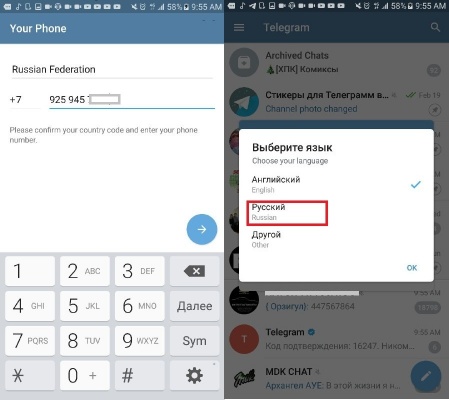 Чтобы попробовать, используйте Telegram версии 3.14 , чтобы поделиться ссылкой на сообщение Medium или статью TechCrunch . Это даст вам кнопку Мгновенный просмотр , которая сразу же показывает нативную страницу, экономя ваше время и данные.
Чтобы попробовать, используйте Telegram версии 3.14 , чтобы поделиться ссылкой на сообщение Medium или статью TechCrunch . Это даст вам кнопку Мгновенный просмотр , которая сразу же показывает нативную страницу, экономя ваше время и данные.
Кнопка мгновенного просмотра
Экономит время и данные
Если у вас есть отзывы о способе создания страницы мгновенного просмотра, отправьте эхо-запрос нашему боту @previews. На данный момент поддерживается только несколько веб-сайтов, но мы будем добавлять больше по мере продвижения. В конце концов, мы хотим предоставить страницы мгновенного просмотра для каждой истории в Интернете и, таким образом, поглотить весь Интернет (*злобный смех*).
Telegraph
Сегодня мы запускаем Telegraph — инструмент для публикации, который позволяет создавать богато отформатированные сообщения с фотографиями и всевозможными встроенными материалами. Сообщения Telegraph получают красивые страницы мгновенного просмотра в Telegram.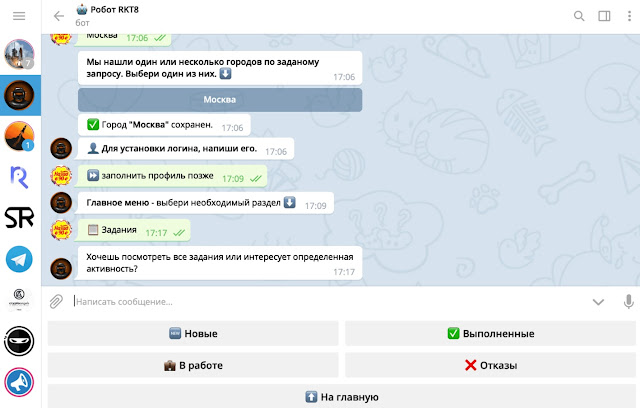
Чтобы попробовать, перейдите на telegra.ph , опубликуйте историю и поделитесь ею в Telegram. С Telegraph ваш канал Telegram может публиковать истории так же, как и основные СМИ (хотя вам может быть сложно стать таким же предвзятым).
Перейти к дате
Теперь вы можете путешествовать во времени в любой момент в прошлом. Просто нажмите Найдите в чате и выберите день с помощью инструмента Календарь .
Кнопка календаря
Выберите день
К сожалению, это не работает с датами из будущего. Извините, сегодня для вас нет летающих машин и ховербордов.
Просмотреть пакет последних стикеров
Помните все те времена, когда среди ваших недавно отправленных стикеров был грустный Пепе? Если вы похожи на нас, вашим естественным желанием было бы воссоединить грустного Пепе с остальной частью его семьи, прокрутив до пакета Пепе на панели наклеек.
Теперь вы можете сделать это за одно мгновение: попробуйте провести долгий тап (или 3D-касание на iOS) по последней наклейке, затем выберите «Просмотреть пакет». Вуаля! По какой-то загадочной причине это работает и со стикерами, не относящимися к Pepe.
Вуаля! По какой-то загадочной причине это работает и со стикерами, не относящимися к Pepe.
Общие группы
Иногда вы хотите найти группу в своих чатах, но не можете вспомнить название. Вот вам лайфхак: подумайте о своем контакте, который тоже был участником этой группы. Этот метод ассоциации также может помочь вам вернуть название. Если это не так, откройте профиль этого контакта и нажмите Группы в общем .
Android наносит ответный удар
Некоторые из пользователей Android говорили нам, что мы любим iPhone больше, чем Android. Это почти заставило нас плакать (помните грустного Пепе в наших недавних стикерах?). Чтобы все исправить, мы уволили нашего iOS-разработчика, который был слишком хорош.
Ну, не совсем так. Мы просто заперлись в подвале кодирования на несколько недель, чтобы представить вам это:
- Приятный новый интерфейс для создания групп и выбора пользователей в настройках конфиденциальности (включая блестящую анимацию).

- Новый красивый интерфейс настроек уведомлений.
- Улучшена безопасность блокировки паролей (теперь ваши чаты не будут отображаться в переключателе задач). Этот также работает на iOS.
- Повышена скорость камеры при съемке фото и видео.
- Лучшее сжатие видео.
- Усовершенствованная и менее мешающая программа для просмотра фотографий.
- Более простое редактирование сообщений и добавление подписей к фотографиям.
И это только разогревает нас. Сделайте Android снова великим!
Также
В наших секретных подземельях назревает что-то большое. Следите за обновлениями.
22 ноября 2016 г.
Команда Telegram
Мгновенный просмотр
Мгновенный просмотр позволяет пользователям Telegram единообразно просматривать статьи со всего Интернета с нулевым временем загрузки. Когда вы получите ссылку на статью через Telegram, просто нажмите на значок Мгновенный просмотр кнопку, и страница откроется мгновенно.
С Instant View пользователи Telegram могут просматривать статьи из любых СМИ или блогов в единообразном и легко читаемом виде. Страницы мгновенного просмотра поддерживают текст и мультимедиа любого типа и отлично работают, даже если исходный веб-сайт не был оптимизирован для мобильных устройств.
Вдобавок ко всему, страницы мгновенного просмотра очень легкие и кэшируются на серверах Telegram, поэтому они мгновенно загружаются практически при любом подключении — отсюда и название. Больше не нужно ждать загрузки неуклюжих веб-сайтов, теперь вы можете сразу же получить хорошие вещи!
Самое приятное то, что веб-мастерам не нужно ничего менять на своих веб-сайтах, чтобы Instant Views работал.
Кнопка мгновенного просмотра
Страница мгновенного просмотра
Как это работает?
Когда вы делитесь ссылкой через Telegram и создается предварительный просмотр ссылки, наш бот Instant View также проверяет, есть ли у него шаблон Instant View для этого веб-сайта. Шаблоны — это наборы инструкций, которые мы называем правилами , которые учат IV-бота создавать страницы мгновенного просмотра для определенных доменов или URL-адресов.
Шаблоны — это наборы инструкций, которые мы называем правилами , которые учат IV-бота создавать страницы мгновенного просмотра для определенных доменов или URL-адресов.
Если для ссылки существует шаблон, бот использует его для поиска соответствующего содержимого на странице (заголовков, текста, мультимедиа, встроенных элементов), удаления беспорядка и создания тонкой и красивой страницы мгновенного просмотра.
Любой может использовать наш Instant View Editor для создания шаблонов. Как только шаблон для URL-адреса будет одобрен нашей командой, все пользователи Telegram получат возможность просматривать страницу в формате Instant View всякий раз, когда они видят ссылку на нее в Telegram.
Если вы сами публикуете свой контент в Telegram, вам даже не нужно ждать, пока мы одобрим ваш шаблон. Вы можете просто отправить специально отформатированные ссылки своим подписчикам, и они сразу же получат страницы мгновенного просмотра, созданные с использованием вашего шаблона.
Подробнее о шаблонах публикации »
Кнопки присоединения
Еще одним дополнительным преимуществом, если у вас есть канал, является то, что вы можете направлять пользователей на присоединение к вашему каналу со страниц мгновенного просмотра, созданных из ваших статей.
Кнопка «Присоединиться»
Чтобы это работало, шаблон должен содержать свойство канала , которое содержит ссылку на ваш канал. Подробнее в документах »
Редактор мгновенного просмотра
Редактор мгновенного просмотра Telegram позволяет создавать и тестировать шаблоны для любого домена. Для начала просто зайдите в «Мои шаблоны», введите целевой URL-адрес для вашего шаблона Instant View в поле и нажмите «Ввод». Это откроет редактор. Исходная страница будет отображаться слева.
Совет: Используйте инструменты разработчика в браузере (например, режим Inspect в Chrome), чтобы изучить HTML-разметку страницы.
В средней части страницы вы создаете свой шаблон для выбранного доменного имени или URL-адреса. Шаблоны состоят из простых инструкций для нашего IV-бота, который мы называем правил . Позже вы можете подробно изучить синтаксис здесь. После того, как вы сохранили свои правила для страницы ( cmd + S или ctrl + S в окне «Правила»), в окне справа отобразится страница «Мгновенный просмотр», которую создаст IV-бот на основе текущих инструкций.
Обратите внимание на строку состояния внизу страницы — она отображает результат последней операции. Здесь же вы найдете вывод функции @debug:
.
Образцы шаблонов
Если вам нужен пример, вы можете проверить точно таких же шаблонов , которые мы в настоящее время используем для создания страниц мгновенного просмотра для сообщений на Medium, Telegra.ph и в блоге Telegram. Мы добавили много комментариев к этим шаблонам, так что они буквально говорят сами за себя.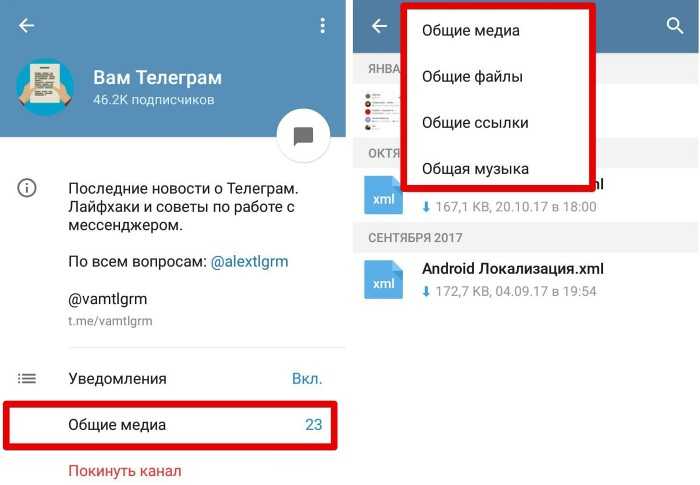
Не стесняйтесь экспериментировать с ними и смотреть, что изменится. Не волнуйтесь, ваши изменения не будут применены к фактическим страницам мгновенного просмотра, которые могут видеть обычные пользователи Telegram.
Учебное пособие по шаблонам
При создании шаблона Instant View у вас есть четыре основные цели:
- Страницы Instant View должны создаваться только для тех страниц, которые в них нуждаются.
- Должен быть представлен весь основной контент исходной страницы.
- Все ненужных элементов должны быть удалены со страницы мгновенного просмотра.
- Ваш шаблон должен хорошо работать с любыми страницами, которые он охватывает.
Соответственно, одним из способов создания шаблона является выполнение следующих шагов:
Шаг 1. Направьте свой шаблон
Страницы мгновенного просмотра лучше всего работают с относительно статическими статьями.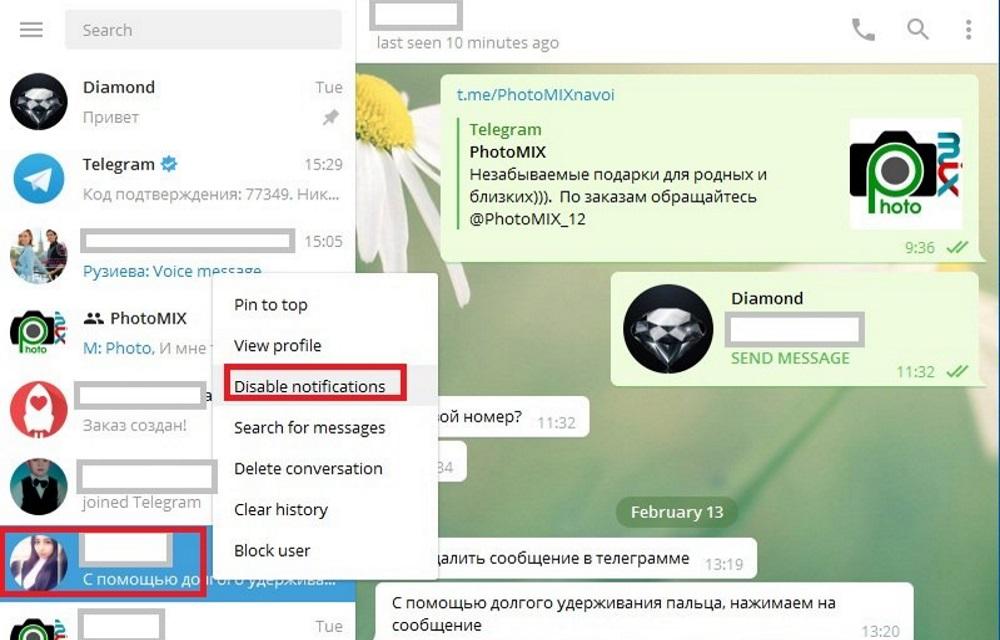 С другой стороны, главная страница новостного сайта, которая содержит постоянно меняющиеся списки ссылок на новые статьи, вряд ли выиграет от обработки IV.
С другой стороны, главная страница новостного сайта, которая содержит постоянно меняющиеся списки ссылок на новые статьи, вряд ли выиграет от обработки IV.
На первом этапе вы, скорее всего, будете использовать условия, чтобы четко определить, какие части целевого веб-сайта будут и не будут включены в ваш шаблон.
Шаг 2. Возьмите самое необходимое
Теперь пришло время заняться настоящим делом. Для страницы мгновенного просмотра необходимо создать как минимум два свойства: заголовок и тело . Внимательно изучите целевую статью и убедитесь, что все важные элементы перенесены на страницу IV в формате, поддерживаемом приложениями Telegram.
На этом этапе вам может понадобиться использовать функции для преобразования некоторых элементов перед их передачей. К тому времени, когда вы закончите, ваша IV-страница должна отображать весь текст статьи, а также все заголовки и подзаголовки, цитаты, обложку и другие фотографии, видео и другие виды встроенного контента со страницы-источника.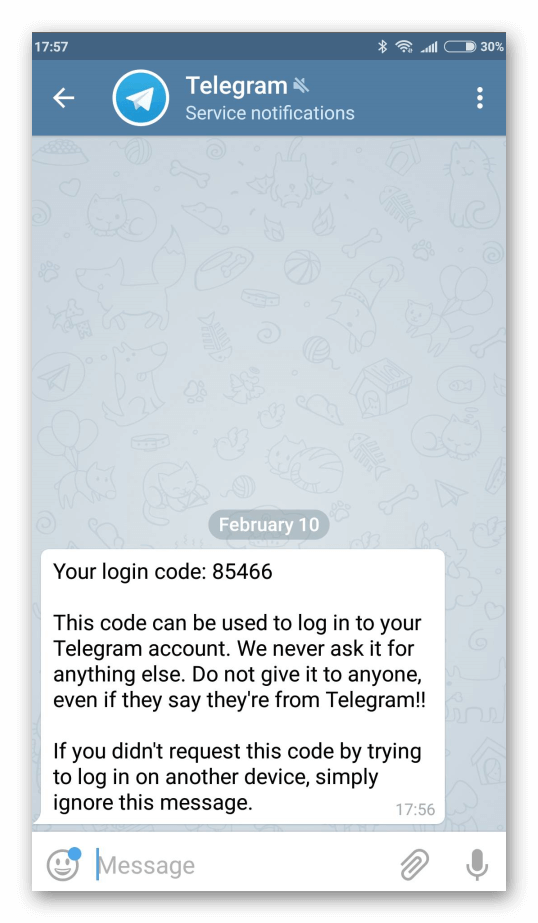
Шаг 3. Удалите остальные
Спасите оставшиеся полезные биты, затем используйте функцию @remove, чтобы удалить остальные. К настоящему моменту у вас должна быть чистая и тонкая страница IV, которая отображает чистый контент и не содержит лишнего.
Шаг 4. Усовершенствуйте свой шаблон
На этом этапе мы советуем вам выйти за привычные рамки страницы, которую вы использовали для тестирования, и проверить разные страницы вашего целевого веб-сайта. Посмотрите, получают ли их какие-либо страницы, которые не заслуживают IV, и отсутствуют ли страницы IV для тех, которые их заслуживают.
Также проверьте, правильно ли обрабатываются страницы с нестандартными элементами. Обратите особое внимание на то, чтобы различные типы мультимедиа, встроенный контент, цитаты и разделители отображались правильно. Проверьте 5-10 разных ссылок и внесите соответствующие коррективы.
См. также: Наш контрольный список идеальных шаблонов »
Естественно, это лишь краткое описание того, что вы можете сделать — страницы мгновенного просмотра предлагают безграничные возможности.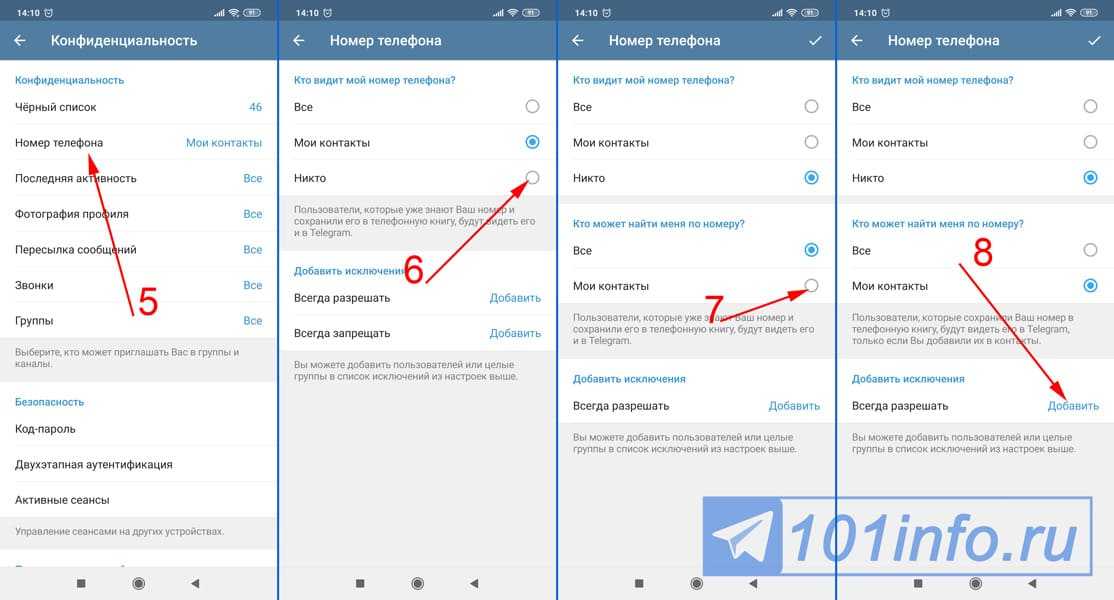
Отслеживание изменений
Как только вы будете удовлетворены сгенерированными IV страницами вашего шаблона, нажмите кнопку Отслеживание изменений . Если измененные правила шаблона впоследствии применяются, теперь их можно проверить на всех применимых IV-страницах в системе.
Отслеживание изменений
После включения отслеживания изменений редактирование вашего шаблона не будет немедленно проверять наличие изменений на всех страницах. Вместо этого, когда вы довольны текущей созданной страницей IV, и предупреждения не отображаются, нажмите
Страницы изменены
Если обнаружены какие-либо изменения, в строке состояния будет отображаться разница и результат:
Обнаружены изменения
Следите за тем, чтобы ваши изменения не нарушали страницы, на которых уже были хорошие IV страницы.
В верхней части страницы есть удобный индикатор, показывающий статус страниц, релевантных вашему шаблону. Пока это зеленый , все в порядке.
Публикация шаблонов
Если страница Instant View была успешно обработана, вы увидите кнопку View in Telegram в правом верхнем углу — вы можете использовать ее для просмотра полученной страницы в приложении.
Для вашей собственной аудитории
Обратите внимание, что если вы отправите полученную ссылку t.me/iv?url=...&rhash=... другим пользователям Telegram, они увидят страницу мгновенного просмотра, созданную с использованием ваш шаблон (параметр rhash в ссылке определяет, какой шаблон используется для создания страницы). Это значит, что как владелец сайта вы можете создать шаблон своей страницы и опубликовать t.me/iv?url=... ссылок с соответствующим rhash на свой Telegram-канал — и ваши подписчики смогут чтобы сразу просматривать свои статьи в формате Instant View.

 Здесь же появляются возможности для форматирования материала (добавления картинок, фото и т. д.). Подробнее об этом функционале поговорим ниже.
Здесь же появляются возможности для форматирования материала (добавления картинок, фото и т. д.). Подробнее об этом функционале поговорим ниже.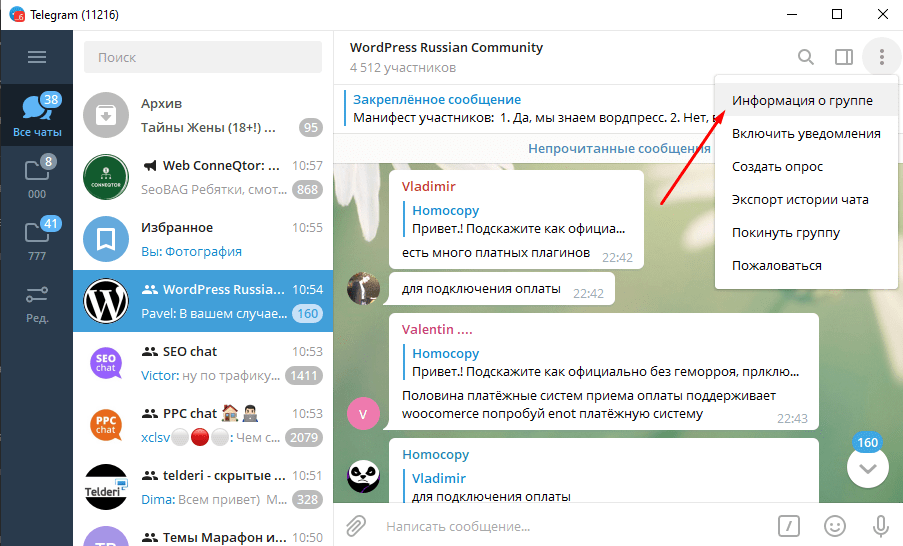


 В верхней части страницы есть удобный индикатор, показывающий статус страниц, релевантных вашему шаблону. Пока это зеленый , все в порядке.
В верхней части страницы есть удобный индикатор, показывающий статус страниц, релевантных вашему шаблону. Пока это зеленый , все в порядке.